Trước khi chúng tôi thảo luận về cách thay đổi Địa chỉ MAC trên máy tính xách tay, bạn phải biết trước Địa chỉ MAC là gì. Địa chỉ điều khiển truy cập phương tiện hoặc những gì chúng ta thường gọi là Địa chỉ MAC là địa chỉ mạng được đặt ở lớp liên kết ở lớp OSI. Địa chỉ này có một mã duy nhất mà sau này sẽ được phân phối cho mọi phần trên phần cứng mạng máy tính được kết nối với internet.
Thông thường địa chỉ MAC có thể được tìm thấy trên các thiết bị như Thẻ LAN, Thẻ không dây, Bộ định tuyến và một số thiết bị khác có thể được kết nối với mạng internet. Trong máy tính, Địa chỉ MAC được xác định là một card mạng thường được đặt trên Thẻ LAN hoặc Thẻ NIC hoặc Thẻ mạng không dây. Độ dài của Địa chỉ MAC là 48 bit được cung cấp ngẫu nhiên và là duy nhất trên mỗi thiết bị.
Nghĩa là, mọi thiết bị được kết nối với một mạng lớn có thể không có cùng Địa chỉ MAC. Bởi vì hai hoặc thậm chí nhiều thiết bị có cùng một địa chỉ có thể thực sự gây ra sự cố dữ liệu sau này. Địa chỉ MAC bao gồm 12 chữ số thập lục phân, tức là 0 đến F cái nào 6 chữ số đầu tiên đại diện cho nhà cung cấp card mạng.
Cách thay đổi địa chỉ MAC trên máy tính xách tay / máy tính
Trong thực tế, Địa chỉ MAC cũng thường được đặt tên là Địa chỉ Ethernet, địa chỉ phần cứng và địa chỉ vật lý. Theo mặc định, nhà cung cấp hoặc nhà sản xuất phần cứng mạng đã cấy địa chỉ MAC, thông thường bạn sẽ tìm thấy một mã được kết nối với nhà cung cấp. Đây là cách thay đổi Địa chỉ MAC trên máy tính xách tay / máy tính một cách dễ dàng.
1. Trước hết bạn cần tải xuống một phần mềm có tên Technitium MAC Chang Changer thông qua liên kết này. Sau đó, giải nén tập tin sau đó cài đặt như bình thường. Chọn Tiếp theo để bắt đầu cài đặt.
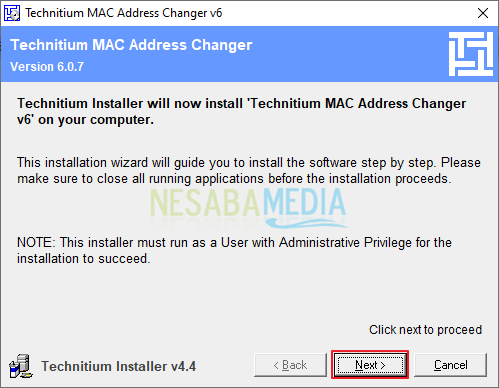
2. Đánh dấu Tôi đồng ý … sau đó chọn Tiếp theo.
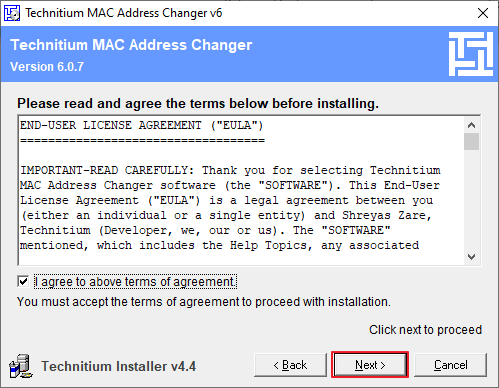
3. Đối với vị trí cài đặt, để mặc định, chọn Tiếp theo.
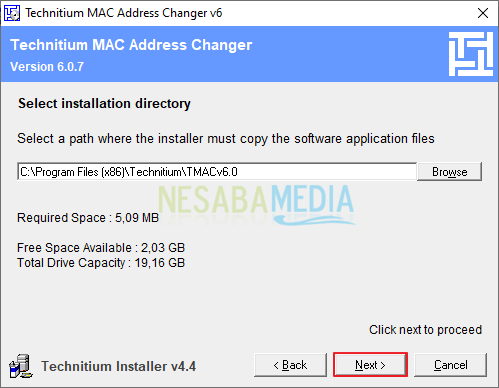
4. Sau đó chọn Tiếp theo.
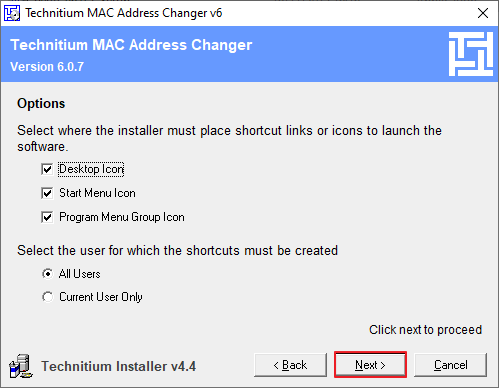
5. Cài đặt hoàn tất và chọn Kết thúc.
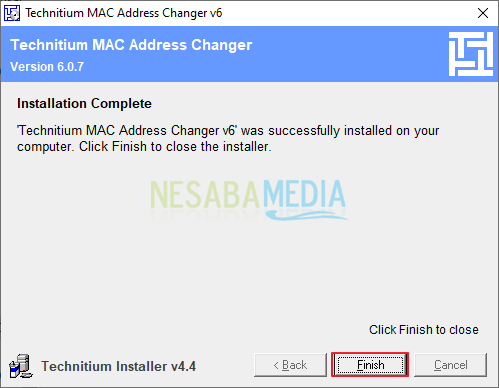
6. Mở địa chỉ MAC Technitium. Sau đó chọn thiết bị bạn muốn thay đổi Địa chỉ MAC. Tôi đề nghị không kiểm tra mọi thứ cùng một lúc, chọn chỉ một (đã kiểm tra), ví dụ Ethernet hoặc Bộ điều hợp không dây (Không 1). Sau đó chọn Địa chỉ MAC ngẫu nhiên (Không 2). Cuối cùng chọn Thay đổi ngay! (Không 3).
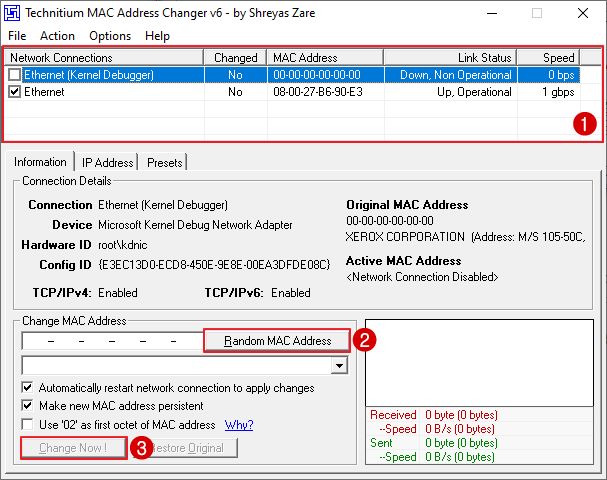
7. Đợi một lát để xuất hiện các thông báo như thế này cho biết rằng Địa chỉ MAC đã được thay đổi thành công.
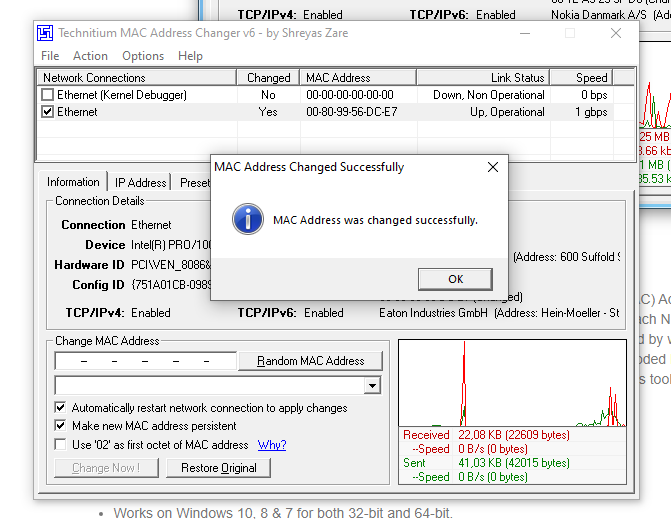
8. Để khôi phục Địa chỉ MAC gốc, chỉ cần chọn nó Khôi phục gốc.
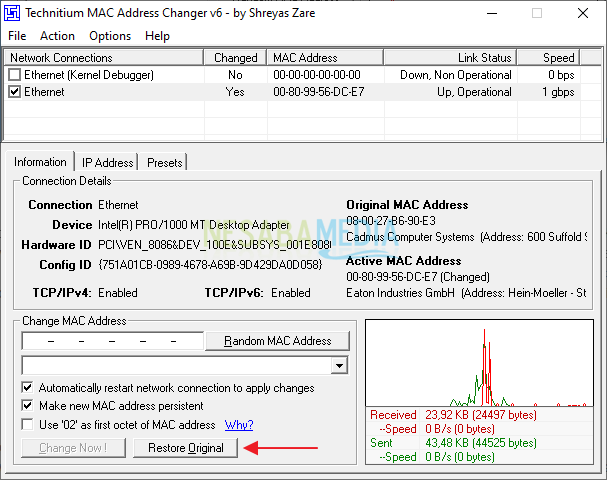
Đó là cách dễ dàng thay đổi / thay thế Địa chỉ MAC trên máy tính xách tay / máy tính. Như chúng ta biết rằng Địa chỉ MAC phục vụ để xác định từng thiết bị máy tính để các thiết bị có thể liên lạc với nhau sau này. Bằng cách sử dụng Địa chỉ MAC, sau đó chúng tôi có thể biết khoảng thiết bị nào được kết nối với mạng và thậm chí chúng tôi có thể biết người sử dụng thiết bị đó là ai.
Bạn cần biết rằng cách dễ nhất để tìm ra Địa chỉ MAC trên máy tính hoặc máy tính xách tay của chúng tôi là thông qua CMD hoặc Dấu nhắc lệnh. Chương trình này thực sự có nhiều lợi ích cho người dùng, đặc biệt đối với những người bạn muốn tìm hiểu thông tin liên quan đến mạng được kết nối với máy tính của bạn. Để có thể biết Địa chỉ MAC, thì tất cả những gì bạn phải làm là nhập ipconfig / tất cả.
Tại đây bạn sẽ nhận được thông tin liên quan đến Địa chỉ MAC trên máy tính hoặc máy tính xách tay của bạn. Nếu bạn thấy rằng có hai điểm truy cập mạng, thì điều đó có nghĩa là máy tính hoặc máy tính xách tay của bạn cũng có hai Địa chỉ MAC.
